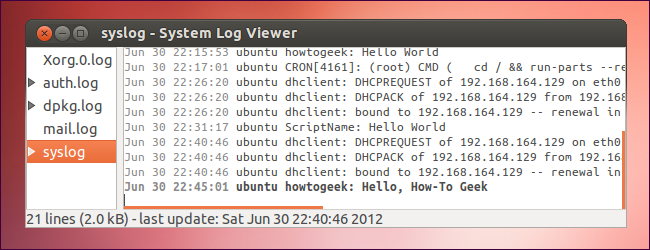系统日志文件概述
在Ubuntu系统中,日志文件是系统和应用程序运行过程中生成的记录信息的文件,通过查看这些日志文件,可以了解系统的运行状态、故障信息和安全事件等重要信息,系统日志文件通常存储在/var/log目录下,这个目录包含了各种类型的日志文件,如系统日志、安全日志、网络日志和应用日志等。
查看系统日志文件的方法
使用终端命令
1、使用tail命令
tail命令可以实时查看日志文件的最后几行内容,要查看/var/log/syslog文件的最后10行内容,可以使用以下命令:
tail n 10 /var/log/syslog2、使用less命令
less命令可以分页查看日志文件的内容,要查看/var/log/syslog文件的内容,可以使用以下命令:
less /var/log/syslog3、使用grep命令
grep命令可以在日志文件中搜索特定的关键词,要在/var/log/syslog文件中搜索包含“error”的行,可以使用以下命令:
grep "error" /var/log/syslog使用图形界面工具
1、使用系统日志查看器
在Ubuntu系统中,可以使用系统日志查看器(System Log Viewer)来查看和管理日志文件,要打开系统日志查看器,可以在应用菜单中找到它,或者在终端中输入以下命令:
gnomesystemlog2、使用其他日志查看工具
除了系统日志查看器之外,还可以使用其他第三方日志查看工具,如KSystemLog(适用于KDE桌面环境)和Log File Viewer等。
系统日志文件类型
以下是一些常见的系统日志文件及其作用:
日志文件名 描述 syslog 系统日志,记录了系统的核心信息,如启动、关机、硬件错误等 dmesg 内核缓冲区日志,记录了内核启动过程中的信息 Xorg.0.log X服务器日志,记录了与图形界面相关的信息 auth.log 认证日志,记录了用户登录、注销等信息 boot.log 启动日志,记录了系统启动过程中的信息 messages 系统消息日志,记录了系统运行过程中的各种信息 kernel.log 内核日志,记录了内核运行过程中的信息 user.log 用户日志,记录了用户操作相关的信息相关问答FAQs
Q1: 如何清空系统日志文件?
A1: 可以使用以下命令清空系统日志文件:
sudo echo "" > /var/log/syslog注意:清空日志文件可能导致重要的系统信息丢失,请谨慎操作。
Q2: 如何设置日志文件的存储大小限制?
A2: 可以使用logrotate工具来设置日志文件的存储大小限制,创建一个名为logrotate.conf的配置文件,然后添加以下内容:
/var/log/syslog { size 10M rotate 5 compress missingok notifempty }这个配置表示当/var/log/syslog文件的大小超过10MB时,将进行轮转(rotate),最多保留5个旧版本的日志文件,并对旧版本的日志文件进行压缩,将这个配置文件添加到/etc/logrotate.d/目录下,即可实现自动管理日志文件的存储大小限制。